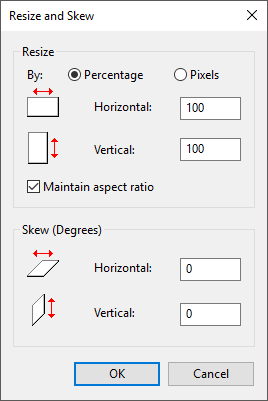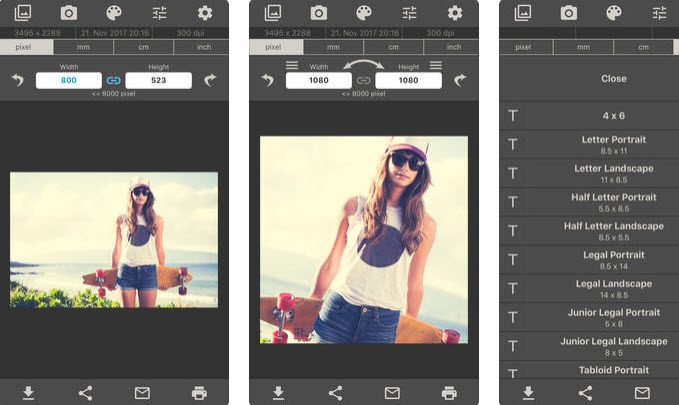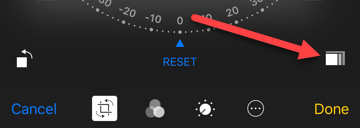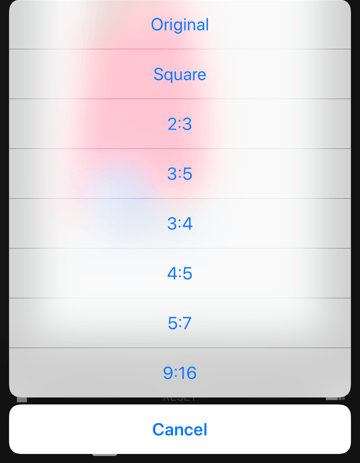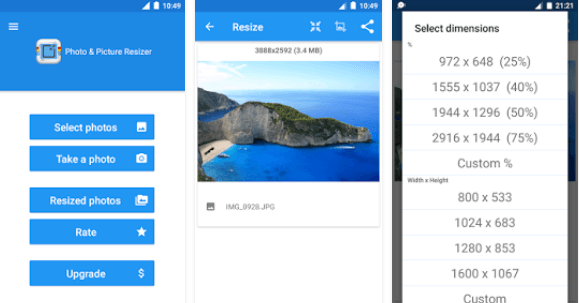Jadi Anda baru saja mengunduh beberapa gambar dari kamera Canon atau Nikon mewah baru Anda? Nah, bersiap-siap untuk beberapa gambar besar dengan banyak resolusi! Anda berbicara tentang 20+ megapiksel dan resolusi sangat tinggi! Harga selalu turun dan kualitasnya selalu naik. Bagi kebanyakan orang, itu berlebihan.
Selain itu, terkadang sulit untuk mengelola semua kualitas ekstra itu dalam hal ukuran, menyimpan, dan berbagi foto Anda dengan orang lain. Tentu saja, jika Anda menggunakan layanan seperti Google Foto, Anda dapat mengunggah semua foto Anda dalam resolusi asli mereka dan membagikan album dengan orang lain dengan cara itu, melewati kebutuhan untuk mengurangi ukuran gambar Anda.
Namun, ada kali ketika Anda perlu untuk skala gambar ke bawah, seperti memasangnya di situs web atau memasukkannya ke dalam dokumen Word atau presentasi PowerPoint. Menambahkannya pada resolusi penuh tidak akan memberikan manfaat tambahan dan hanya akan memperlambat halaman web Anda atau membuat dokumen Word atau PowerPoint Anda menjadi besar.
Scale Down Image di Windows
Untuk Windows, saya suka menggunakan Paint. Jika Anda tidak perlu mengubah ukuran ratusan foto, Paint akan berfungsi dengan baik. Buka Paint dengan foto dan Anda akan melihat tombol Ubah ukurandi pita.
Klik itu dan Anda dapat mengubah ukuran berdasarkan persentase atau berdasarkan piksel. Anda juga dapat mempertahankan rasio aspek secara otomatis atau tidak.
Jika Anda ingin program kecil yang lebih bagus untuk mengubah ukuran gambar, Anda dapat menggunakan program yang disebut si Gimp. Gratis dan memiliki beberapa alat bagus untuk penskalaan gambar. Anda dapat mengunduhnya di sini:
Setelah Anda menginstalnya, buka gambar Anda dan kemudian klik pada Gambardan Skala Gambar.
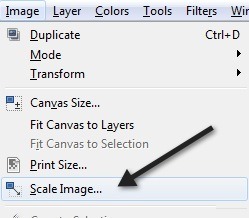
Perhatikan bahwa di Gimp 2.8, Anda dapat menggabungkan semua jendela ke dalam satu jendela, bukan semuanya mengambang di semua tempat. Anda dapat melakukannya dengan membuka Windowsdan mengklik Mode Single Window.
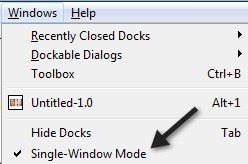
Jika menemukan cara ini lebih mudah untuk dikerjakan. Bagaimanapun, setelah dialog gambar skala muncul, Anda akan melihat beberapa opsi:

Anda dapat mengubah ukuran gambar secara langsung dengan menyesuaikan lebar dan tinggi. Ini adalah cara paling umum untuk mengukur gambar. Anda juga dapat menyesuaikan resolusi, yang memungkinkan Anda melihat gambar dalam ukuran aslinya secara online, tetapi mengurangi kualitas cetak. Resolusi spasial yang bisa ditampilkan oleh kebanyakan layar adalah 72 atau 100 (PPI atau piksel / in). Ini berarti Anda dapat mengurangi resolusi hingga 72 atau 100 ppi tanpa perbedaan mencolok pada gambar di layar komputer dan itu akan mengurangi ukuran gambar Anda secara signifikan.
Perhatikan bahwa resolusi paling umum untuk layar komputer pasangan beberapa tahun yang lalu adalah 1024 × 768. Bahkan jika Anda mengambil resolusi yang lebih tinggi seperti 1600 × 1200, Anda masih dapat mengurangi lebar gambar yang sangat besar ini di bawah 1000 piksel dan tetap akan mengambil seluruh layar.
Juga perhatikan bahwa ketika mengubah lebar atau tinggi, rasio aspek akan dipertahankan secara default. Jika Anda mengklik pada rantai kecil ke kanan, itu akan "membatalkan tautan" dan Anda kemudian dapat mengubah lebar atau tinggi secara independen, yang akan meregangkan gambar Anda. Jika Anda tidak ingin melakukan peregangan, Anda harus memotong gambar, yang mirip dengan penskalaan, tetapi tidak sama karena Anda menghapus bagian gambar. Ketika penskalaan, seluruh gambar selalu dipertahankan.
Terakhir, Anda dapat memilih metode Interpolasi, yang menentukan kualitas skala. Secara default, ini diatur ke Cubic. Berikut adalah perbedaan antara opsi yang berbeda:
None- Warna piksel ditentukan oleh tetangga terdekatnya dalam gambar. Ini adalah metode tercepat, tetapi dapat menghasilkan gambar yang kasar.
Linear- Warna piksel ditentukan oleh rata-rata warna dari empat piksel terdekat dalam gambar. Ini membuat gambar terlihat lebih mulus daripada opsi sebelumnya.
Kubik- Warna piksel ditentukan oleh rata-rata warna dari delapan piksel terdekat dalam gambar. Hampir sama, tetapi sekali lagi, gambar yang diperkecil menjadi lebih halus dan opsi ini akan memberikan hasil terbaik.
Sinc (Lanczos3)- Metode ini menggunakan rumus matematika yang disebut Sinc dan melakukan interpolasi berkualitas tinggi.
Itu saja untuk scaling gambar di Windows.
Scale Down Image di OS X
Jika Anda ingin menskalakan gambar di OS X, Anda tidak perlu menginstal perangkat lunak tambahan apa pun. Anda dapat menggunakan program Pratinjau built-in. Ketika Anda membuka gambar Anda, klik pada Toolsdan kemudian Sesuaikan Ukuran.
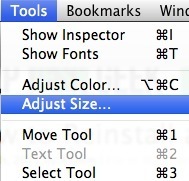
Ini akan memunculkan dialog penyesuaian ukuran di mana Anda cukup banyak memiliki opsi yang sama seperti yang saya tunjukkan dalam GIMP:
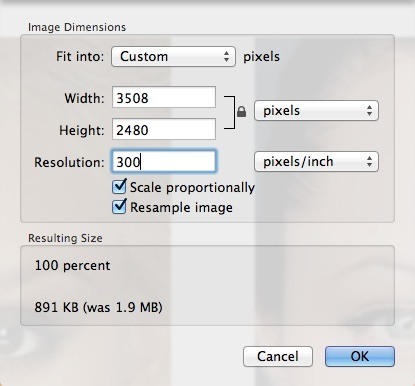
Anda dapat menyesuaikan lebar dan tinggi dan ubah resolusi juga jika Anda suka. Ini juga memberitahu Anda apa ukuran yang dihasilkan akan sebelum Anda benar-benar membuat perubahan, yang bagus.
Scale Down Image di iOS
Jika Anda bekerja dari iPhone atau iPad dan ingin cara cepat untuk menskalakan gambar ke ukuran tertentu, Anda dapat mencoba program gratis bernama Ukuran gambar. Tampaknya menyelesaikan pekerjaan untuk kebanyakan orang.
Perhatikan bahwa aplikasi Foto default di iOS sekarang dapat melakukan penskalaan sederhana, tetapi hanya dengan opsi preset. Ketuk foto lalu ketuk pada Editdi kanan atas. Beberapa ikon kecil muncul di bagian bawah layar. Pergi ke depan dan ketuk pada ikon rotate / crop di paling kiri.
Selanjutnya, Anda akan melihat ikon baru muncul sedikit lebih tinggi di paling kanan. Ikon ini untuk mengubah dimensi foto.
Sekarang Anda akan dapat memilih dari satu set rasio yang telah ditetapkan. Ini termasuk persegi, 2: 3, 3: 5, 3: 4, dll.
Bagi kebanyakan orang, ini akan cukup jika mereka hanya ingin memposting ke Instagram, dll., jadi Anda benar-benar tidak membutuhkan aplikasi.
Scale Down Image di Android
Terakhir, jangan lupa tentang pengguna Android tersebut. Foto & amp; Resizer Gambar adalah aplikasi gratis yang memungkinkan Anda menyesuaikan ukuran dan kualitas gambar.
Itu saja! Semoga, itu mencakup sistem operasi dan platform paling umum yang akan digunakan orang untuk skala gambar. Ada pertanyaan atau komentar? Posting di sini. Selamat menikmati!